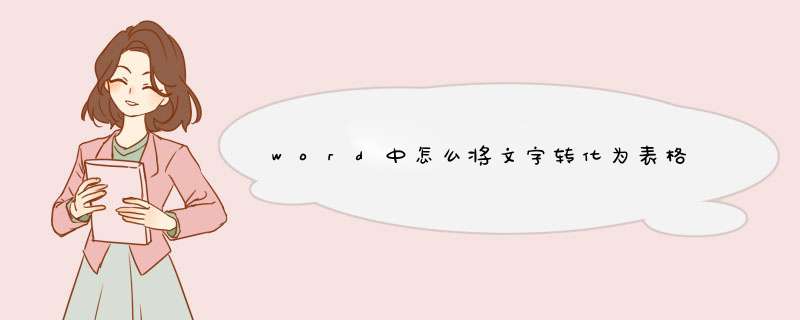
如果希望新表格中只包括一列,请选择段落标记作为分隔符。现以逗号(也可用空格或其他)作为列的起点,把学生的成绩文字转换成一个表格为例进行简单介绍。
①输入姓名及成绩。姓名与成绩之间要用小写逗号。
②选中要转换成表格的文字(把三个人名及成绩全选中)。
③切换到插入选项卡中,单击表格组中的表格按钮,从d出的下拉库中选择文本转换成表格选项,出现将文字转换成表格对话框。
④选择文字分隔位置下的某一可选项(本例选逗号),在列数文本框中填入需要列的数字。
⑤单击“确定”按钮。分两步:1、把文字转换成Word表格。编辑word文档时把要放入单元格的文字一个一个用空格隔开,排列好填入表格的行数、列数,选中文字——插入——表格——文本转换成表格——d出“将文字转换成表格”,保留默认设置——确定即可。2、把Word表格复制到excel表格中。单击Word表格左上角的双向十字箭头选中Word表格——右击——复制,打开excel表格——单击左上角的空白单元格(或选中要粘贴的表格区域)——右击——粘贴即可。
首先呢,我们在Word中输入一些文字。
然后,将这些文字全部选中,再点击插入。
其次,点击表格下面的倒三角图标。
出现下拉菜单后,点击其中的文本转换成表格。
随后,会d出一个对话框。输入 列数 。
比如列数为4,另外还要选择文字分隔位置。小编选择空格,最后点击确定。这里要注意的是,文字分隔位置。如果我们以逗号分隔文字的话,就要选择逗号;以段落标记分隔文字的话,就要选择段落标记。以此类推,选项里没有的,就选择其他字符。另外,文字分隔的标记要一致。
这样 *** 作后,文字便转换到了表格里面。
1、首先打开Word,点击插入,再点击对象
2、在d出的窗口内选择由文件创建,再点击浏览
3、选中你想要插入的Excel表格,点击插入
4、接着点击确认即可
5、看,插入成功。好的,方法分享就到此为止了,就可以在已经写好的word内容放入表格内了。
欢迎分享,转载请注明来源:内存溢出

 微信扫一扫
微信扫一扫
 支付宝扫一扫
支付宝扫一扫
评论列表(0条)